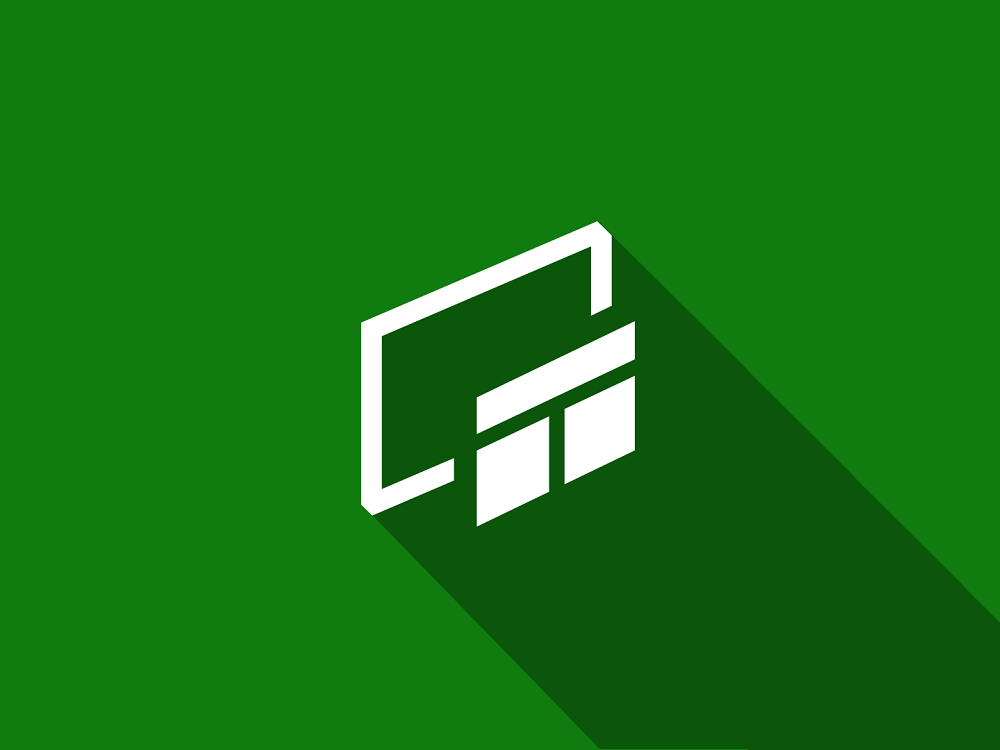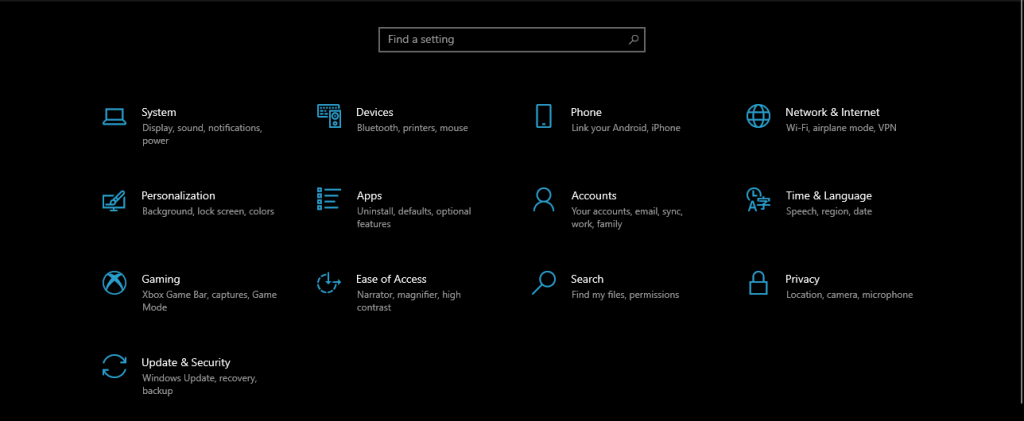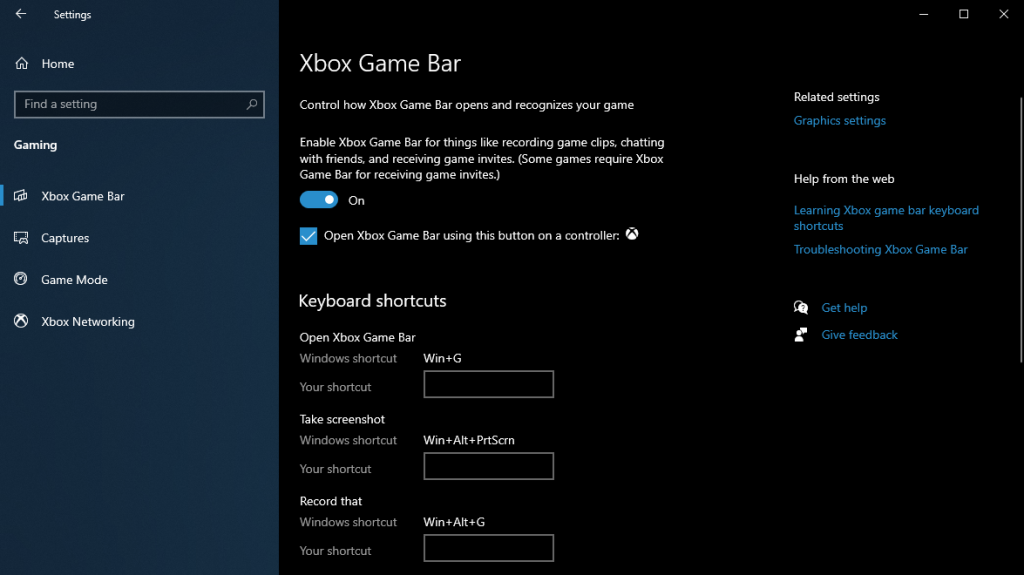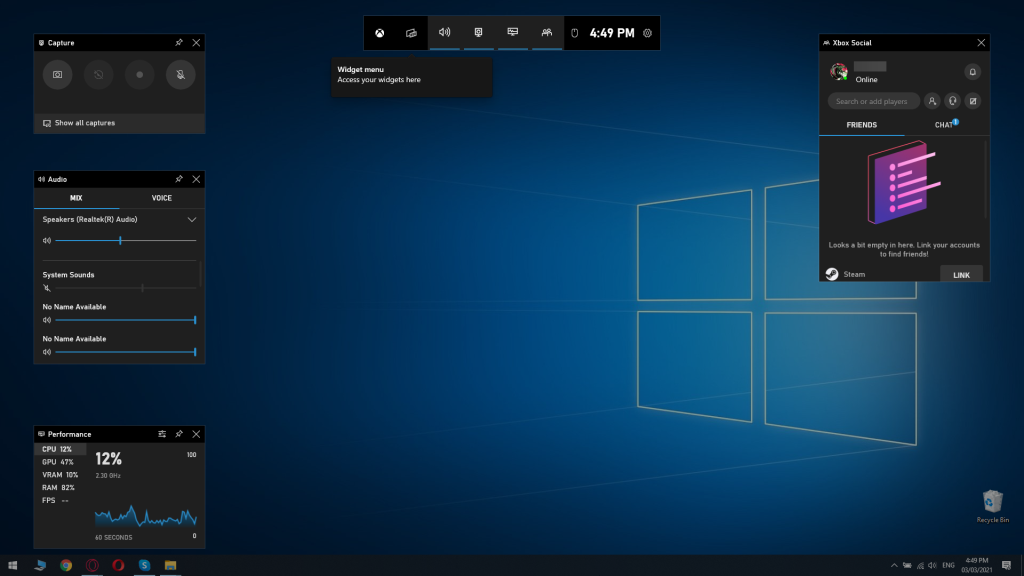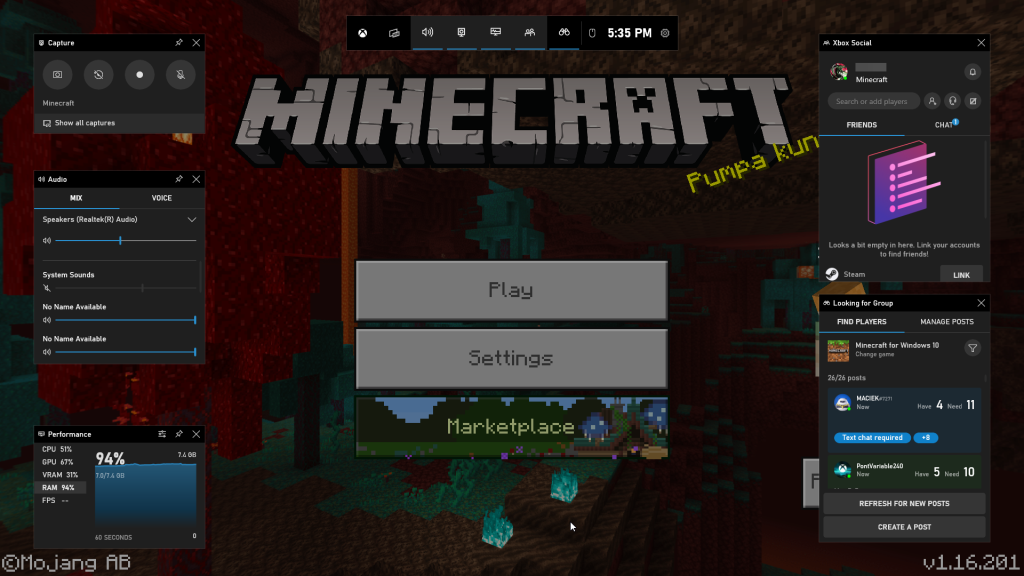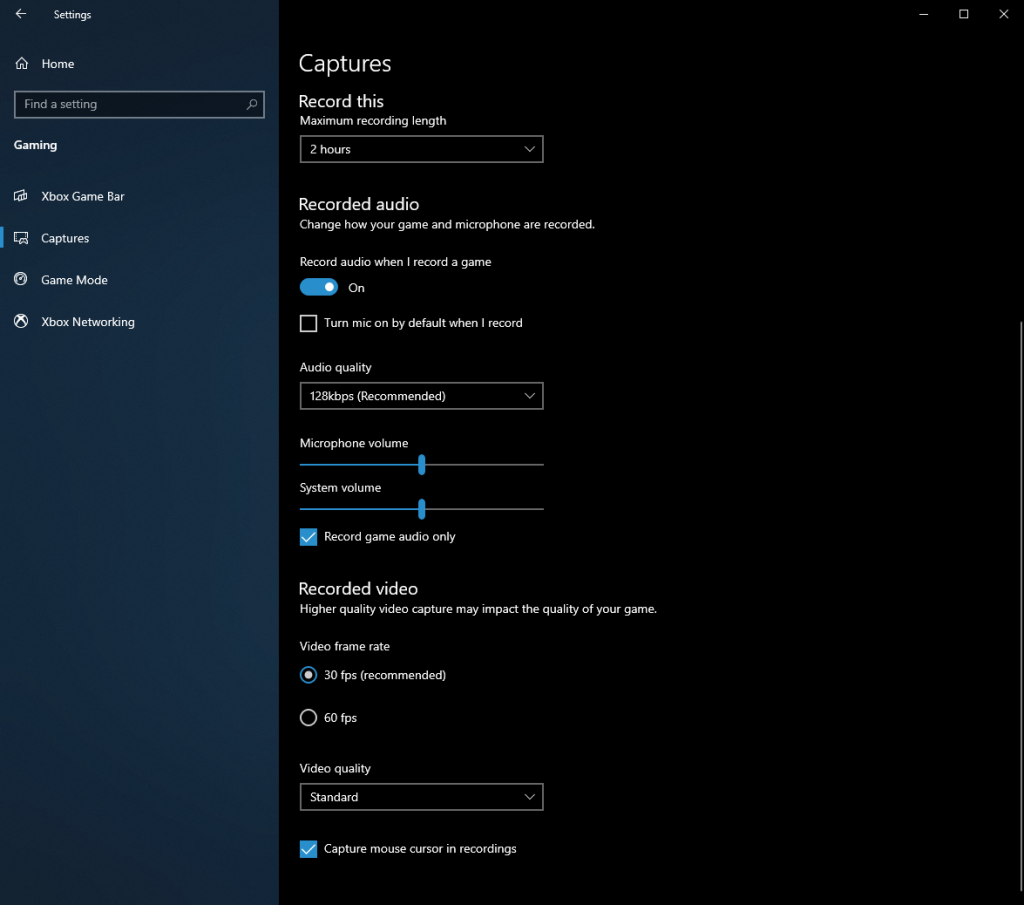Windows 10 est un système d'exploitation autonome, offrant de nombreux outils natifs pour un large éventail d'utilisateurs, y compris les joueurs. L'une des façons dont il s'adresse aux joueurs est l'utilisation de la barre de jeu Xbox.
Aujourd'hui, nous sommes ici pour expliquer ce qu'est la barre de jeu et comment ouvrir la barre de jeu sur Windows 10 . Continuez à lire pour en savoir plus.
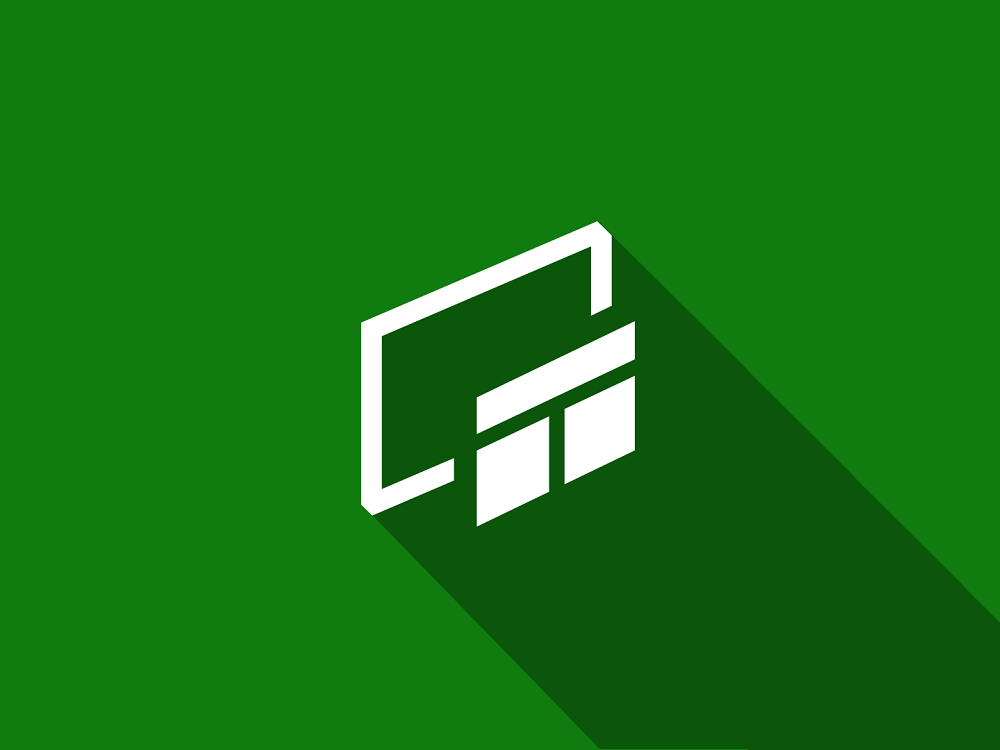
Qu'est-ce que la barre de jeu Xbox ?
En bref, la Xbox Game Bar est une fonctionnalité intégrée de Windows 10 qui vous permet de prendre des captures d'écran, d'enregistrer et de diffuser des jeux et des applications sans avoir besoin d'outils tiers coûteux.
Cet outil est constamment amélioré et optimisé, de nouvelles fonctionnalités et mises à niveau étant ajoutées pour correspondre aux dernières versions de jeux sur le marché.
Comment activer la Xbox Game Bar ?
Il y a de fortes chances que l'outil Xbox Game Bar ne soit pas activé par défaut sur votre PC, la première étape consiste donc à l'activer :
- Appuyez sur la touche Windows pour lancer le menu Démarrer
- Allez dans Paramètres
- C'est le bouton en forme de roue dentée du menu Démarrer
- Sélectionnez le menu Jeux
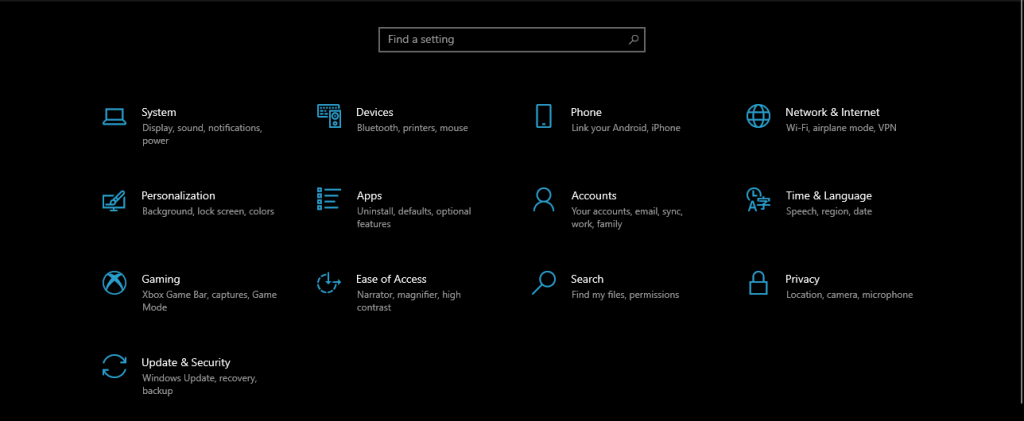
- Accédez à l' onglet Barre de jeu Xbox
- Assurez - vous que le curseur droit sous Activer jeu Xbox Bar est réglé sur On
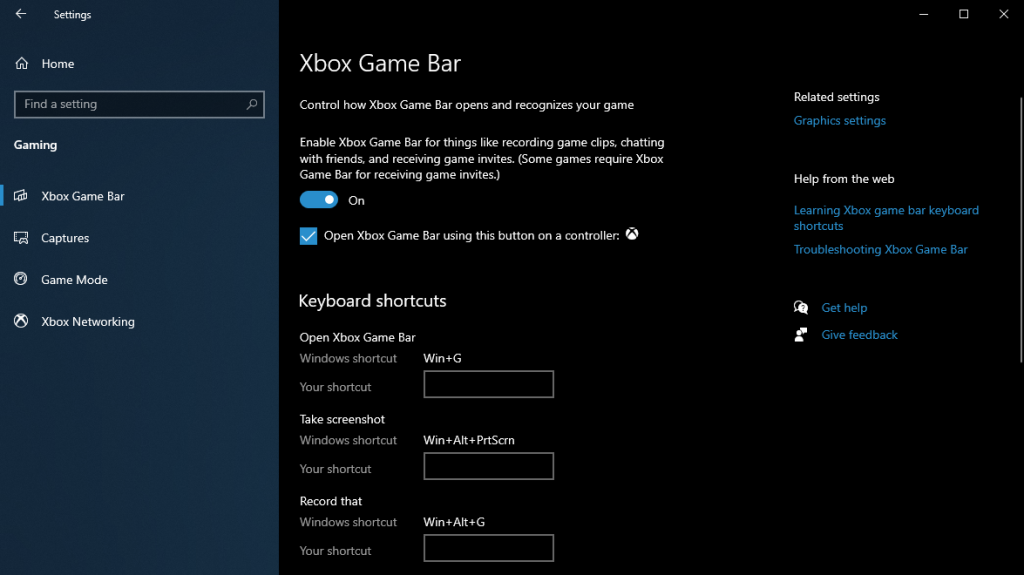
Gardez à l'esprit que ce menu est également l'endroit où vous pouvez configurer toutes les différentes combinaisons de touches que vous pouvez utiliser dans la barre de jeu Xbox.
Comment utiliser la barre de jeu Xbox pendant le jeu ?
Par défaut, vous pouvez activer la barre de jeu Xbox de deux manières :
- Appuyez sur Win + G
- Appuyer sur la touche Xbox si vous avez une manette Xbox connectée
En activant la barre de jeu, une superposition apparaîtra sur votre HUD, similaire à celle d'autres outils de jeu tiers, comme Overwolf.
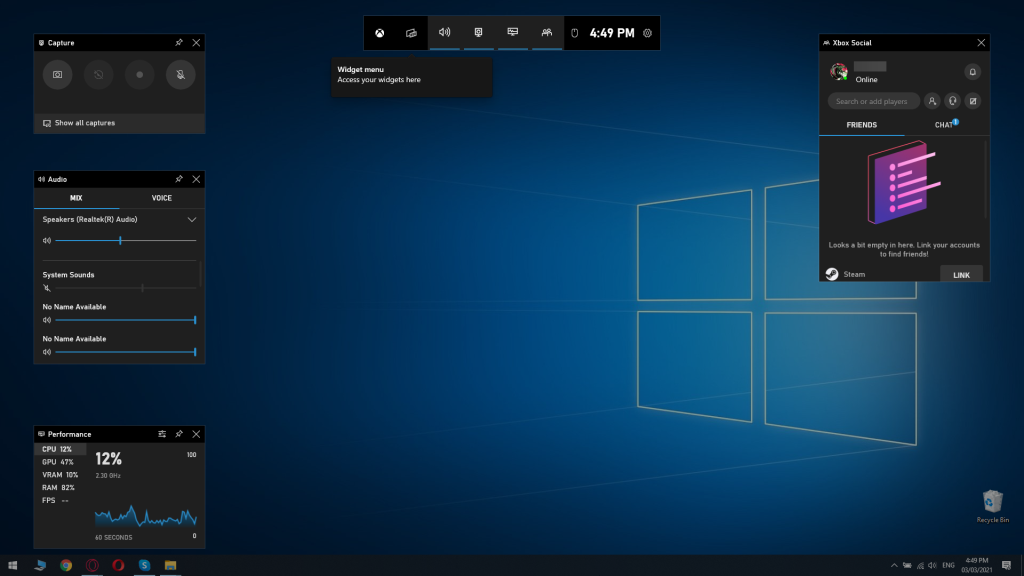
Gardez à l'esprit que certains jeux sont optimisés pour fonctionner avec la barre de jeu Xbox par défaut, comme ceux téléchargés depuis le Microsoft Store.
Cela fait également en sorte que toute application UWP sera également optimisée pour la barre de jeu Xbox.
Interface de la barre de jeu Xbox
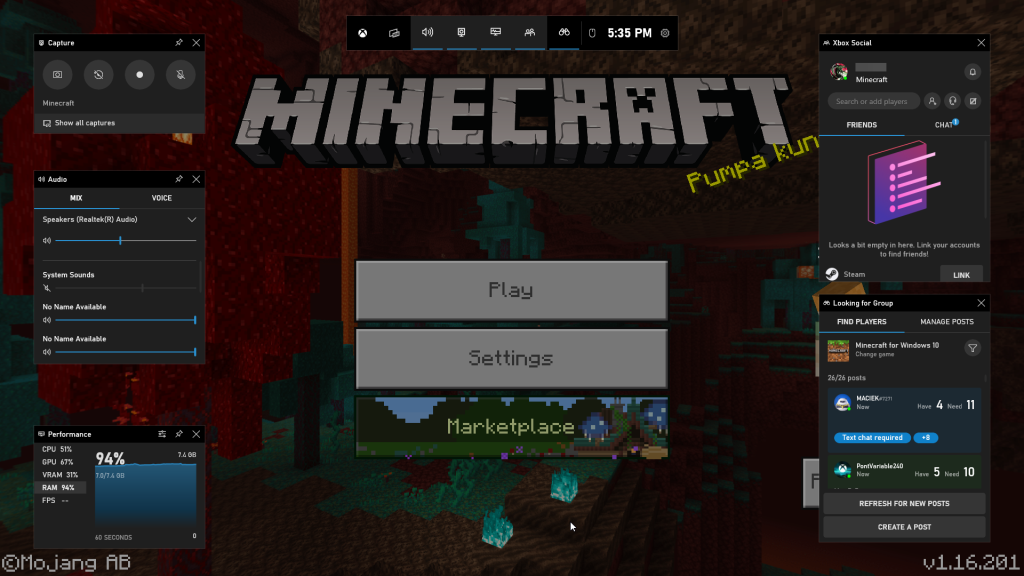
Étant donné que le déclenchement de la Xbox Game Bar produit une superposition sur votre écran, cela supprimera le curseur de la souris de votre jeu afin que vous puissiez opérer dans l'interface de la Game Bar.
Cela étant dit, essayez de ne pas le faire pendant des moments de jeu intenses, comme au milieu d'un match en ligne.
Ce problème peut être résolu en apprenant les raccourcis clavier par cœur, vous n'avez donc pas besoin d'utiliser votre souris.
Tous les outils de la Xbox Game Bar sont regroupés dans des sous-menus comme suit :
Le menu central
- Permet d'accéder à tous les autres sous-menus
- Vous donne accès à des widgets supplémentaires
Capturer:
- Permet de prendre des captures d'écran
- Déclenche l'enregistrement d'écran
- Vous permet d'enregistrer les 30 dernières secondes
- Active ou désactive votre micro pendant l'enregistrement
l'audio
- Vous donne accès à un mixeur audio
- Vous permet de basculer entre différentes méthodes de sortie audio
- Vous permet de basculer entre différents appareils d'enregistrement audio
Performance
- Affiche votre utilisation actuelle du CPU, du GPU, de la RAM et de la VRAM
- Affiche votre nombre actuel de FPS
Réseaux sociaux Xbox
Ce menu vous donne accès à la liste d'amis de votre compte Xbox et vous pouvez également la lier à votre compte Steam.
Il existe également d'autres outils qui peuvent s'avérer utiles lors de l'enregistrement, tels que les commandes Spotify ou l' option Recherche de groupe qui peuvent s'avérer utiles dans les jeux coopératifs et en ligne.
Cependant, si vous prévoyez de jouer à un jeu gourmand en ressources, sachez que l'activation de la Xbox Game Bar peut entraîner des problèmes de performances.
Améliorez les enregistrements de jeux avec la Xbox Game Bar
La fonction principale de l'outil Xbox Game Bar est de prendre des captures d'écran et d'enregistrer votre session de jeu, et vous ne pouvez pas le faire efficacement à moins de configurer d'abord les paramètres de capture.
Ce faisant, l'enregistrement peut être effectué plus facilement, la qualité de l'image peut être améliorée et les performances de votre jeu ne seront pas si fortement affectées.
Voici comment accéder au menu Captures :
- Appuyez sur la touche Windows pour lancer le menu Démarrer
- Allez dans Paramètres
- C'est le bouton en forme de roue dentée du menu Démarrer
- Sélectionnez le menu Jeux
- Allez dans l' onglet Captures
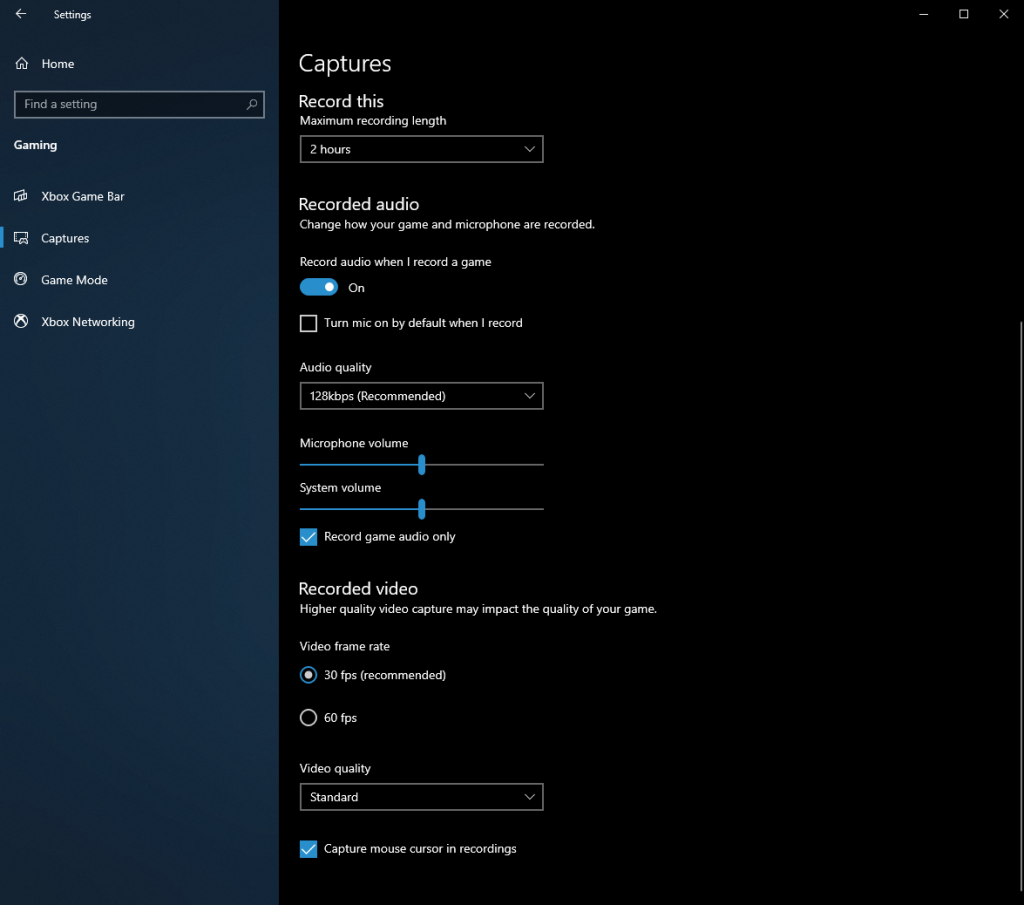
Ce menu vous permet de configurer et de peaufiner tous les aspects de vos enregistrements vidéo, à la fois en termes de qualité d'image et audio, notamment :
- FPS vidéo
- Qualité audio
- Qualité vidéo globale
- La durée maximale des enregistrements stockés
- Modification de l'emplacement des enregistrements stockés
- Choisir d'enregistrer ou non avec l'audio
- Désactiver ou activer votre micro pendant l'enregistrement
- Choisir d'enregistrer ou non l'arrière-plan
Gardez à l'esprit que certains paramètres auront un impact important sur les performances pendant le jeu, comme l'enregistrement de vidéos à 60 FPS.
De plus, les performances de votre PC seront également affectées par la taille et la résolution de votre écran, donc si vous avez un moniteur 4K, assurez-vous que votre PC est suffisamment puissant pour supporter la charge supplémentaire.
Xbox Game Bar : ça vaut le coup ou pas ?
Si vous êtes le genre de joueur qui déteste encombrer votre PC avec toutes sortes de logiciels de jeu autres que les jeux eux-mêmes, la Xbox Game Bar est une alternative idéale à tout enregistreur vidéo.
Il prend de superbes captures d'écran, la qualité vidéo est plus qu'acceptable et l'impact sur les ressources de votre système est presque imperceptible, ce qui en fait un outil de jeu idéal.
Dans l'ensemble, si vous souhaitez enregistrer vos moments de jeu préférés sans payer pour l'équipement d'enregistrement, la Xbox Game Bar suffira.
Quel outil utilisez-vous pour capturer vos meilleurs moments forts de jeu ? Faites-nous savoir en laissant vos commentaires dans la section commentaires ci-dessous.